Выбор модификатора к заказываемому блюду |
Порядок выбора модификатора
Общий список модификаторов может быть настроен либо в текущем меню, либо в карточке блюда. Выбор модификаторов из меню происходит обычным порядком, также как и выбор блюд. Если же список модификаторов настроен в карточке блюда, при выборе блюда в меню автоматически откроется список его модификаторов:
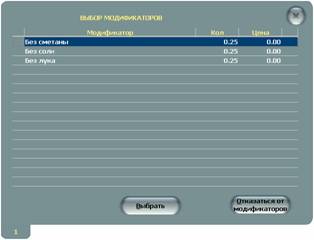
Выбор модификаторов
В этом случае, для того, чтобы выбрать модификатор, выделите его (поставьте отметку рядом с названием модификатора) и нажмите "Выбрать".
Для того чтобы выделить несколько
модификаторов, щелкните мышью слева от нужных наименований. В
результате модификатор выделится цветом и у него появится пометка:
 .
Повторный щелчок мыши снимет пометку. Нажмите
"Выбрать"
.
Повторный щелчок мыши снимет пометку. Нажмите
"Выбрать"
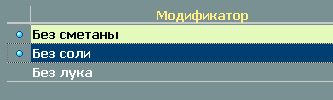
Отметка в виде голубого шарика означает, что запись выбрана. Аналогично если бы вы отметили "пробелом" запись.
Отказ от модификатора
Нажатие "Отказаться от модификаторов" означает, что наименование выбирается в заказ без модификатора.

Открывая список модификаторов, вы можете заметить, что некоторые модификаторы в нем уже помечены.. Это – обязательные модификаторы, модификаторы, которые уже выбраны администратором для этого блюда. Если у вас есть соответствующие права, пометку с модификатора можно снять, в результате он не будет выбран.
Если к блюду выбран модификатор, то в списке наименований заказа это блюдо будет отображаться как папка, т.е. группа наименований.

Наименование с модификаторами
На папке приводятся итоговые данные (стоимость наименования + стоимость модификатора). Если требуется посмотреть расход и цену отдельно по наименованию и по каждому выбранному к нему модификатору, войдите в папку (<Enter>):
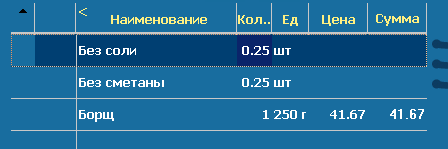
Просмотр модификаторов
Цена модификатора рассчитывается автоматически, исходя из расхода, указанного администратором при его настройке в меню. Если цена не указывается, то это может быть услуга, например, подать "без соли". Стоимость специй никто не рассчитывает по блюду и вряд, ли из стоимости блюда вычтут стоимость соли, но для клиента можно оказать такую услугу.
Чтобы вернуться выше в список наименований заказа нажимаем в левый верхний угол таблицы со стрелкой вверх
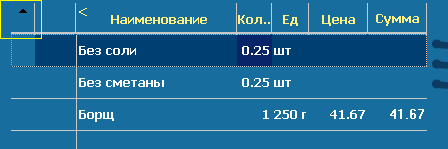
Возврат к списку наименований заказа
Замена модификатора
Например, при выборе кофе в заказ вы выбрали в качестве модификатора коньяк. Но клиент передумал и хочет кофе не с коньяком, а со сливками. Вам требуется выбрать другой модификатор, а предыдущий удалить. Как это сделать?
Для этого на наименовании с модификатором
нажмите кнопку . В
результате откроется список его модификаторов. Тот
модификатор, который выбран в данный момент, выделен в списке.
. В
результате откроется список его модификаторов. Тот
модификатор, который выбран в данный момент, выделен в списке.
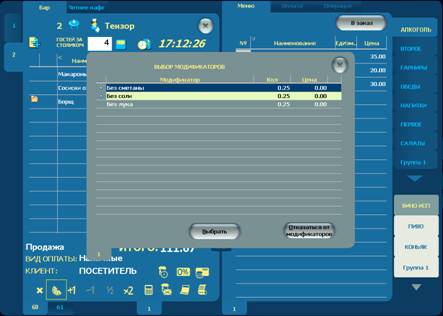
Изменение модификаторов
Если вы работаете с обычной клавиатурой, то с помощью клавиши <Пробел> уберите выделение с одного модификатора и выделите другой. Или просто снимите метку, если у вас сенсорный монитор касанием зоны, где находится "голубой шарик" - признак отметки.
Другой способ – нажмите кнопку "Отказаться от модификаторов", – в результате наименование остается без модификаторов. Затем снова откройте список модификаторов и выберите другой модификатор или несколько.